Citrix DaaS für Citrix Service Provider
In diesem Artikel wird beschrieben, wie Citrix Service Provider (CSP) Citrix DaaS (ehemals Citrix Virtual Apps and Desktops Service) für Mandantenkunden in Citrix Cloud einrichten können. Eine Übersicht über die für Citrix Partner verfügbaren Features finden Sie unter Citrix Cloud for Partners.
Anforderungen
- Sie sind Citrix Service Provider.
- Sie haben ein Citrix Cloud-Konto.
- Sie verfügen über ein Citrix DaaS-Abonnement.
Einschränkungen und bekannte Probleme
Einschränkungen
- Die Anwendung der Änderung eines Mandantennamens über alle Schnittstellen hinweg benötigt bis zu 24 Stunden.
- Beim Erstellen eines Mandanten muss die E-Mail-Adresse eindeutig sein.
- Das Filtern in Studio nach Bereich (ähnlich wie bei Monitor) ist nicht verfügbar. Um die Ressourcen anzuzeigen, die einem Bereich zugeordnet sind, wählen Sie im linken Bereich die Option Administratoren. Wählen Sie den Geltungsbereich auf der Registerkarte Geltungsbereiche und wählen Sie Geltungsbereich bearbeiten im Aktionsbereich.
Bekannte Probleme
- Wenn Bereiche einer Ressource zugewiesen wurden, können Sie diese nicht über die Verwaltungskonsole entfernen oder die Zuweisung aufheben. Diese Aufgaben sind nur über PowerShell möglich.
- Das Studio erzwingt keine Geltungsbereiche. Beim Erstellen von Maschinenkatalogen, Bereitstellungsgruppen und Anwendungsgruppen sind Sie für die Auswahl des richtigen Bereichs verantwortlich.
- Wenn mehr als 15 Bereiche erstellt werden (automatisch erstellt und benutzerdefiniert), werden die benutzerdefinierten Citrix Cloud-Zugriffsinformationen für einen Administrator (Identitäts- und Zugriffsverwaltung > Administrators) nicht richtig angezeigt. Problemumgehung: Begrenzen Sie die Zahl der Bereiche auf maximal 15.
Kunden einladen oder hinzufügen
- Melden Sie sich mit Ihren CSP-Anmeldeinformationen bei Citrix Cloud an. Wählen Sie im Menü oben links Meine Kunden aus.
-
Klicken Sie im Kunden-Dashboard auf Einladen oder hinzufügen. Wählen Sie eine Option aus:
- Citrix Cloud-Kunden einladen: Gilt für das Onboarding eines Einzelmandantenkunden.
- Einen Kunden hinzufügen: Gilt für das Onboarding eines Kunden mit mehreren Mandanten.
-
Um eine Verbindung mit einem bestehenden Citrix Cloud-Kunden herzustellen, kopieren Sie die Citrix Cloud-URL und senden Sie sie an den Kunden. Weitere Informationen finden Sie unter Verbindungen zu Kunden herstellen. muss der Kunde Sie als Administrator mit Vollzugriff zu seinem Konto hinzufügen. Siehe Hinzufügen von Administratoren zu einem Citrix Cloud-Konto.
Hinweis
Wenn der Kunde kein Citrix Cloud-Konto hat, wird durch das Hinzufügen des Kunden eines erstellt. Wenn Sie den Kunden hinzufügen, werden Sie außerdem automatisch als Administrator mit Vollzugriff für das Konto dieses Kunden hinzugefügt.
Sie können später weitere Administratoren hinzufügen und steuern, welche Kunden sie in Studio sehen können.
Hinzufügen von Citrix DaaS zu einem Kunden
- Melden Sie sich mit Ihren CSP-Anmeldeinformationen bei Citrix Cloud an. Wählen Sie im Menü oben links Meine Kunden aus.
- Wählen Sie im Kundendashboard im Menü mit den Auslassungspunkten für den Kunden die Option Service hinzufügen.
- Wählen Sie unter Service zum Hinzufügen auswählen die Option Virtual Apps and Desktops.
- Wählen Sie Weiter.
Wenn Sie dieses Verfahren abgeschlossen haben, wird der Kunde in Ihr Citrix DaaS-Abonnement aufgenommen.
Nach dem Onboarding wird automatisch ein neuer Kundenbereich in Citrix DaaS erstellt. Der Bereich ist im Studio-Display sichtbar. Der Bereich gilt nur für diesen Kunden. Sie können den Bereich umbenennen, ihn jedoch nicht löschen.
Verwenden Sie diesen Bereich, um den Zugriff für andere Administratoren einzurichten. Beispiel: Sie haben zehn Kunden und zwei Administratoren. Mit einem eindeutigen Geltungsbereich können Sie den Zugriff eines Administrators auf nur drei dieser Kunden beschränken. Der andere Administrator erhält Zugriff auf einen dieser drei Kunden und auf zwei weitere Kunden. Einzelheiten finden Sie unter Steuern des Administratorzugriffs auf Kunden.
Ressourcenstandort einrichten
Ein Ressourcenstandort enthält die Maschinen, die Apps und Desktops für Ihre Kunden bereitstellen, und Infrastrukturkomponenten wie Citrix Cloud Connectors. Einzelheiten finden Sie unter Herstellen einer Verbindung mit Citrix Cloud.
Einrichten von Katalogen und Gruppen zum Bereitstellen von Apps und Desktops
Hinweis
Um DaaS für einen Mandantenkunden zu verwalten, müssen Sie zum Konto des CSP-Kunden wechseln. Klicken Sie dazu im Menü oben rechts auf den Kundennamen und dann auf Kunde ändern.
Ein Katalog ist eine Gruppe identischer virtueller Maschinen. Wenn Sie einen Katalog erstellen, wird ein Image (mit anderen Einstellungen) als Vorlage zum Erstellen der Maschinen verwendet. Weitere Informationen finden Sie unter Erstellen von Maschinenkatalogen.
Eine Bereitstellungsgruppe ist eine Sammlung von Maschinen aus einem oder mehreren Maschinenkatalogen. Die Bereitstellungsgruppe gibt an, welche Benutzer diese Maschinen verwenden können und welche Anwendungen und Desktops für diese Benutzer verfügbar sein sollen. Weitere Informationen finden Sie unter Erstellen von Bereitstellungsgruppen.
Über Anwendungsgruppen können Sie Anwendungssammlungen verwalten. Sie können Anwendungsgruppen für Anwendungen erstellen, die in verschiedenen Bereitstellungsgruppen oder von einer Benutzerteilgruppe innerhalb einer Bereitstellungsgruppe verwendet werden. Weitere Informationen finden Sie unter Anwendungsgruppen erstellen.
Achten Sie beim Konfigurieren von Gruppen auf Folgendes:
- Der Bereich der Bereitstellungsgruppe ist eine Teilmenge des Bereichs des Maschinenkatalogs. Beispiel: Geltungsbereich des Katalogs ist A und B. Der Bereich der Bereitstellungsgruppe kann entweder A oder B oder A und B sein.
- Der Bereich der Anwendungsgruppe ist eine Teilmenge des Bereichs der Bereitstellungsgruppe. Beispiel: Angenommen, die Bereitstellungsgruppen, die einer Anwendungsgruppe zugeordnet sind, haben den Geltungsbereich A und B. Der Geltungsbereich der Anwendungsgruppe kann entweder A oder B oder A und B sein.
Verbunddomänen
Mithilfe von Verbunddomänen können sich die Benutzer des Kunden mit Anmeldeinformationen aus einer mit Ihrem Ressourcenstandort verknüpften Domäne bei ihrem Workspace anmelden. So können Sie Ihren Kunden dedizierte Arbeitsbereiche bereitstellen, auf die deren Benutzer mithilfe einer benutzerdefinierten Workspace-URL (z. B. customer.cloud.com) zugreifen können, während sich der Ressourcenstandort weiterhin in Ihrem Citrix Cloud-Konto befindet. Sie können dedizierte Workspaces neben dem gemeinsam genutzten Workspace bereitstellen, auf den die Kunden über Ihre CSP-Workspace-URL zugreifen (z. B. csppartner.cloud.com).
Damit Kunden auf ihren dedizierten Workspace zugreifen können, fügen Sie sie den entsprechenden, von Ihnen verwalteten Domänen hinzu. Nachdem Sie den Workspace gemäß den Anweisungen unter Workspacekonfiguration konfiguriert haben, können sich die Benutzer des Kunden bei ihrem Workspace anmelden und auf die Apps und Desktops zugreifen, die Sie zur Verfügung gestellt haben.
Hinzufügen eines Kunden zu einer Domäne
- Melden Sie sich mit Ihren CSP-Anmeldeinformationen bei Citrix Cloud an. Wählen Sie im Menü oben links Meine Kunden aus.
- Wählen Sie im Kundendashboard im Menü links oben die Option Identitäts- und Zugriffsverwaltung.
- Wählen Sie auf der Registerkarte Domänen im Menü der Domäne die Option Verbunddomäne verwalten.
- Wählen Sie auf der Registerkarte Verbunddomäne verwalten in der Spalte Verfügbare Kunden den Kunden aus, den Sie der Domäne hinzufügen möchten. Wählen Sie das Pluszeichen neben dem Kundennamen. Der ausgewählte Kunde wird nun in der Spalte Verbundkunden angezeigt. Wiederholen Sie die Schritte, um weitere Kunden hinzuzufügen. Wenn Sie fertig sind, wählen Sie Übernehmen.
Entfernen eines Kunden aus einer Domäne
Wenn Sie einen Kunden aus einer von Ihnen verwalteten Domäne entfernen, können die Benutzer des Kunden nicht mehr mit Anmeldeinformationen aus Ihrer Domäne auf ihre Workspaces zugreifen.
- Wählen Sie im Citrix Cloud-Menü Identitäts- und Zugriffsverwaltung und dann Domänen.
- Suchen Sie die Domäne, die Sie verwalten möchten, und wählen Sie das Dreipunktmenü (…). Wählen Sie Verbunddomäne verwalten.
- Suchen Sie in der Liste der Verbundkunden die Kunden, die Sie entfernen möchten, und wählen Sie das X. Wählen Sie Alle entfernen, um alle Kunden in der Liste aus der Domäne zu entfernen. Die ausgewählten Kunden werden in die Liste der verfügbaren Kunden verschoben.
- Wählen Sie Übernehmen.
- Überprüfen Sie die Kunden, die Sie ausgewählt haben, und wählen Sie Kunden entfernen.
Steuern des Administratorzugriffs auf Kunden
Sie können den Administratorzugriff auf Kunden über den eindeutigen Bereich steuern, der beim Hinzufügen von Citrix DaaS zu dem Kunden erstellt wurde. Sie können den Zugriff beim Hinzufügen eines Administrators konfigurieren oder später.
Informationen zum Einschränken des Zugriffs mithilfe von Rollen und Bereichen in Citrix DaaS finden Sie unter Delegierte Administration.
Hinzufügen eines Administrators mit eingeschränktem Zugriff
- Melden Sie sich mit Ihren CSP-Anmeldeinformationen bei Citrix Cloud an. Wählen Sie im Menü oben links Meine Kunden aus.
- Wählen Sie im Kundendashboard im Menü links oben die Option Identitäts- und Zugriffsverwaltung.
- Wählen Sie auf der Registerkarte Administratoren zuerst Administratoren hinzufügen von und dann Citrix-Identität.
- Geben Sie die E-Mail-Adresse der Person ein, die Sie als Administrator hinzufügen, und wählen Sie dann Einladen aus.
- Konfigurieren Sie die Zugriffsberechtigungen für den Administrator. Citrix empfiehlt die Auswahl von Benutzerdefinierter Zugriff, es sei denn, der Administrator soll Citrix Cloud und alle abonnierte Services verwalten können.
- Nach Auswahl von Benutzerdefinierter Zugriff wählen Sie nach Bedarf die Rollen-/Bereichspaare für Citrix DaaS aus. Achten Sie darauf, nur Einträge zu aktivieren, die den eindeutigen, für den Kunden erstellten Bereich enthalten.
- Nach der Auswahl aller Rollen-/Bereichspaare wählen Sie Einladung senden.
Wenn der Administrator die Einladung annimmt, hat er den von Ihnen zugewiesenen Zugriff.
Bearbeiten der Berechtigungen zur delegierten Administration für Administratoren
- Melden Sie sich mit Ihren CSP-Anmeldeinformationen bei Citrix Cloud an. Wählen Sie im Menü oben links Meine Kunden aus.
- Wählen Sie im Kundendashboard im Menü links oben die Option Identitäts- und Zugriffsverwaltung.
- Wählen Sie auf der Registerkarte Administratoren im Menü für den Administrator die Option Zugriff bearbeiten.
- Wählen Sie nach Bedarf die Rollen-/Bereichspaare für Citrix DaaS aus, bzw. heben Sie Zuweisungen auf. Achten Sie darauf, nur Einträge zu aktivieren, die den eindeutigen, für den Kunden erstellten Bereich enthalten.
- Wählen Sie Speichern.
Anzeigen von Kundenadministratoren und deren zugewiesenen Rollen und Bereichen
- Melden Sie sich mit Ihren CSP-Anmeldeinformationen bei Citrix Cloud an. Wählen Sie im Menü oben links Meine Kunden aus.
- Wählen Sie im Kunden-Dashboard im Menü oben links Meine Dienste > DaaS aus.
- Wählen Sie im linken Bereich Administratoren.
Informationen stehen über drei Registerkarten zur Verfügung:
- Auf der Registerkarte Administratoren werden die erstellten Administratoren sowie deren Rollen und Bereiche aufgeführt.
- Auf der Registerkarte Rollen werden alle Rollen aufgelistet. Zum Anzeigen von Rollendetails wählen Sie die Rolle im mittleren Bereich aus. Im unteren Teil werden die Objekttypen und die zugehörigen Berechtigungen für die Rolle angezeigt. Klicken Sie auf die Registerkarte Administratoren im unteren Bereich, um eine Liste der Administratoren anzuzeigen, die derzeit diese Rolle haben.
- Auf der Registerkarte Bereiche werden alle Bereiche aufgelistet, einschließlich derer, die für Kunden von Citrix Partnern erstellt wurden.
Workspace konfigurieren
Der Kunde hat seinen eigenen Workspace mit einer eindeutigen customer.cloud.com-URL. Hier greifen die Benutzer der Kunden auf ihre veröffentlichten Apps und Desktops zu.
Die Workspace-URL wird an zwei Stellen angezeigt:
- Klicken Sie im Kundendashboard im Menü links oben auf Workspacekonfiguration.
- Auf dem Begrüßungsbildschirm von Citrix DaaS wird am unteren Seitenrand der Registerkarte Übersicht die Workspace-URL angezeigt.
Sie können Zugriff und Authentifizierung für Workspaces ändern. Sie können außerdem das Aussehen und die Voreinstellungen von Workspaces anpassen. Weitere Informationen finden Sie in den folgenden Artikeln:
Überwachung des Service für einen Kunden
Das Dashboard Überwachen in einer CSP-Umgebung entspricht im Wesentlichen dem in anderen Umgebungen. Einzelheiten finden Sie unter Überwachen.
Standardmäßig zeigt das Dashboard Überwachen Informationen über alle Kunden an. Um Informationen zu einem Kunden anzuzeigen, wählen Sie Kunden auswählen.
Bedenken Sie, dass die Anzeige der Überwachung für einen Kunden über die Zugriffskonfiguration des Administrators bestimmt wird. Der Zugriff muss ein Rollen-/Bereichspaar enthalten, das den eindeutigen Bereich des Kunden enthält.
Wenn Sie integrierte Rollen verwendet haben, um den Zugriff zu konfigurieren: Die integrierten Rollen steuern, ob der Administrator die Studio-Displays sehen kann. Wenn Sie nur Rollen- und Kundenbereichspaare auswählen, die keine Überwachen-Knotensichtbarkeit enthalten, kann dieser Administrator den Überwachen-Knoten für die ausgewählten Kunden nicht sehen. Wenn Sie beispielsweise einem Administrator nur Lesezugriffadministrator, CustomerABC-Zugriff gewähren, kann dieser Administrator den Überwachen-Knoten für den Kunden ABC nicht sehen, da Administratoren mit Lesezugriff nicht auf Überwachen-Displays zugreifen können.
Entfernen von Diensten
Voraussetzungen
- Stellen Sie sicher, dass Ihr Kundenbereich nicht mit Citrix DaaS-Objekten verknüpft ist. Wenn eine Verknüpfung vorliegt, können Sie den Dienst nicht entfernen. Um die Verknüpfung von Bereichen aufzuheben, gehen Sie zu Citrix Studio > Administratoren > Bereiche und bearbeiten Sie den Bereich.
- Informationen zum Kundenbereich und seiner Verwaltung finden Sie unter Erstellen und Verwalten von Geltungsbereichen.
-
Melden Sie sich bei Citrix Cloud mit den Anmeldeinformationen für Ihren Citrix Service Provider an.
-
Klicken Sie im Kundendashboard auf das Dreipunktmenü (…) des Kunden, für den Sie einen Dienst entfernen möchten, und wählen Sie Dienst entfernen.
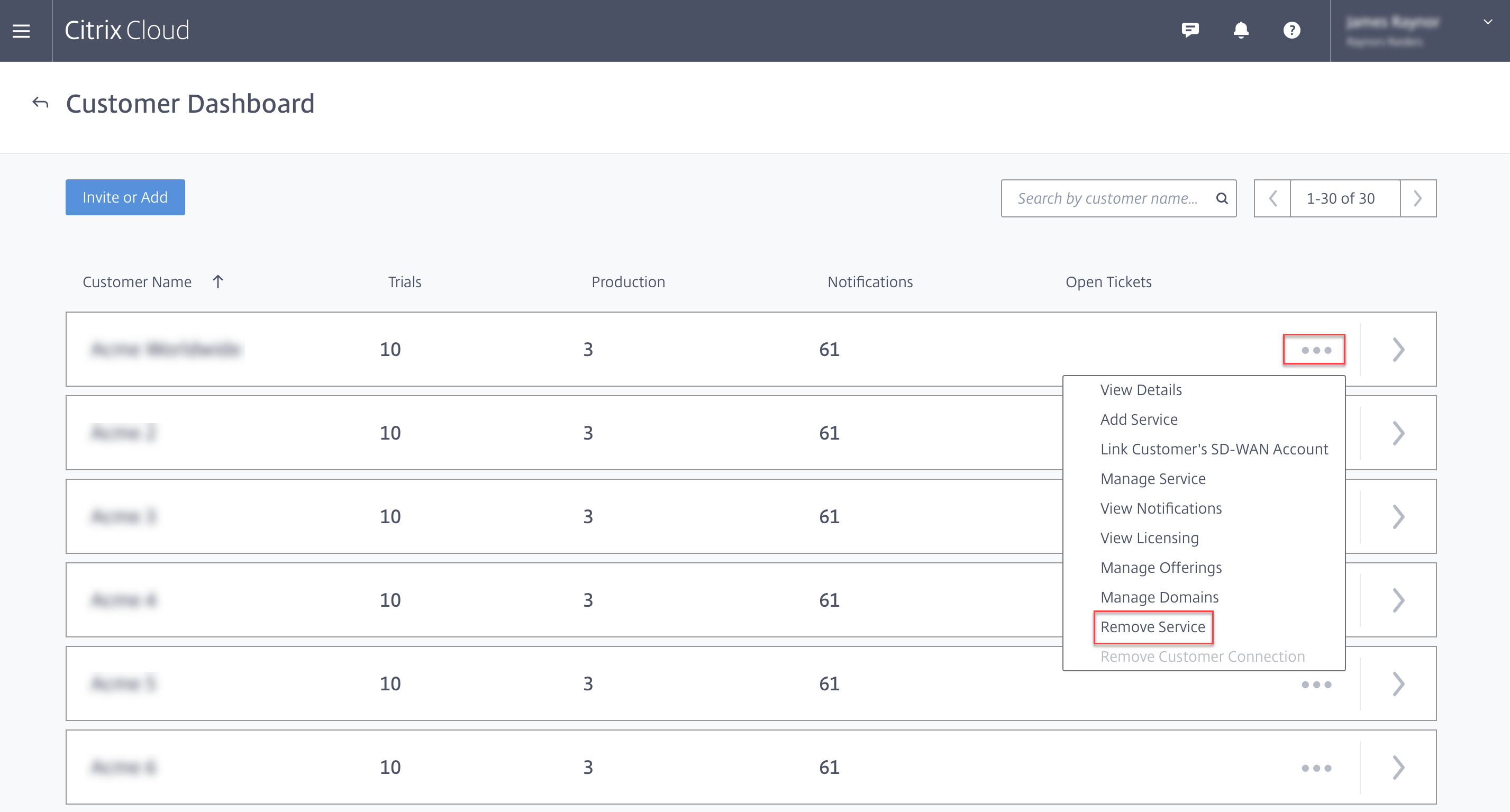
Die Seite Dienst zum Entfernen auswählen wird angezeigt.
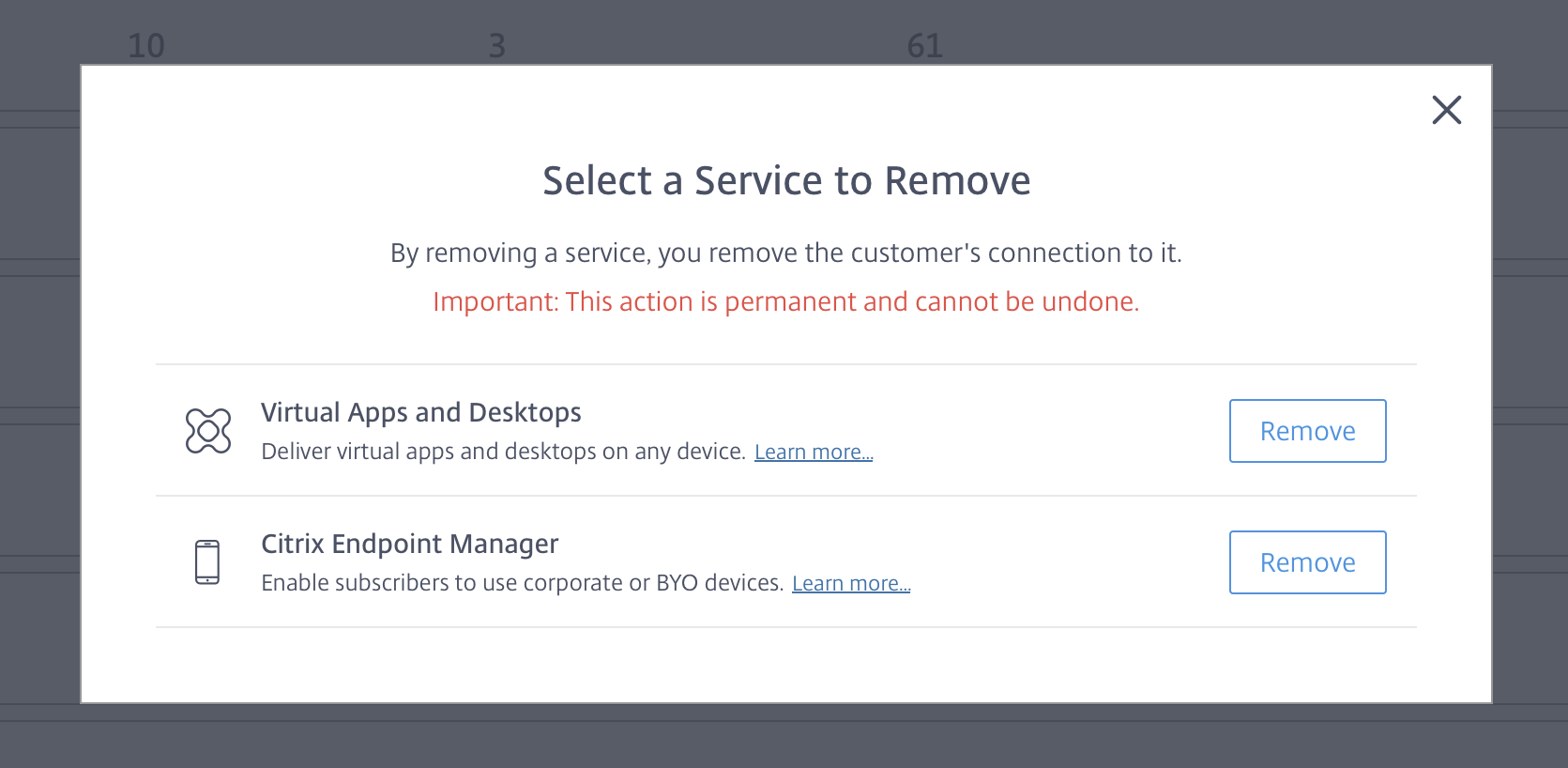
-
Klicken Sie auf Entfernen, um den Dienst zu entfernen.
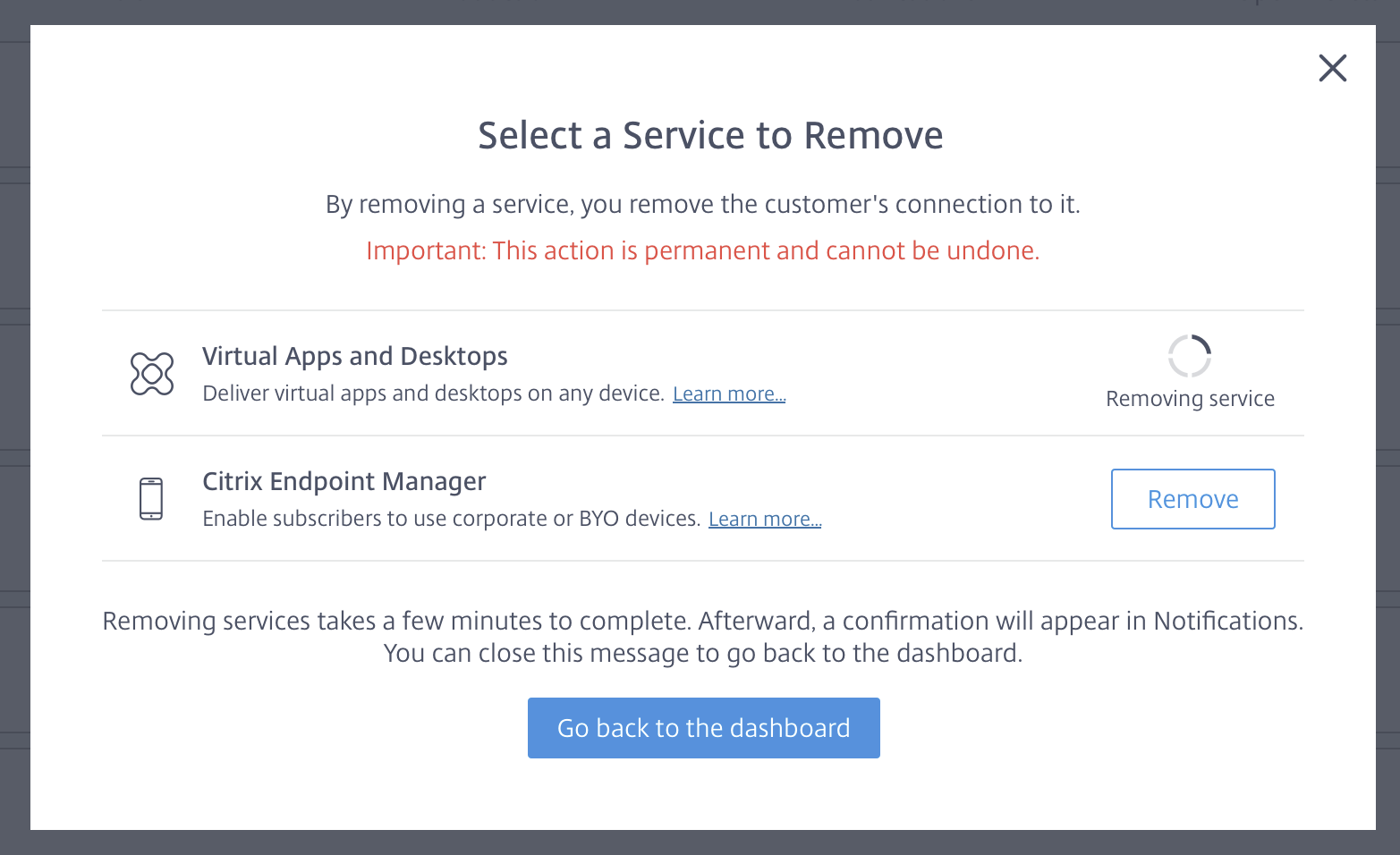
In diesem Artikel
- Anforderungen
- Einschränkungen und bekannte Probleme
- Kunden einladen oder hinzufügen
- Hinzufügen von Citrix DaaS zu einem Kunden
- Ressourcenstandort einrichten
- Einrichten von Katalogen und Gruppen zum Bereitstellen von Apps und Desktops
- Verbunddomänen
- Steuern des Administratorzugriffs auf Kunden
- Workspace konfigurieren
- Überwachung des Service für einen Kunden
- Entfernen von Diensten